링크에 있는 유니티 프로젝트를 실행해보려고 한다.
projectVersion.txt를 열어 Editor버전을 확인했더니 5.4.3f1이었다.
유니티 아카이브에서 해당 버전을 다운로드 한다.
 나는 Unity 에디터(64비트)를 다운로드 했다.
나는 Unity 에디터(64비트)를 다운로드 했다.
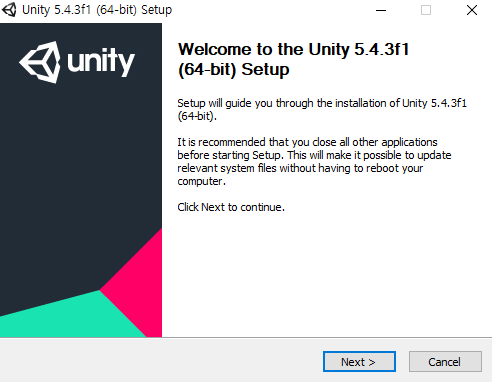 Next
Next
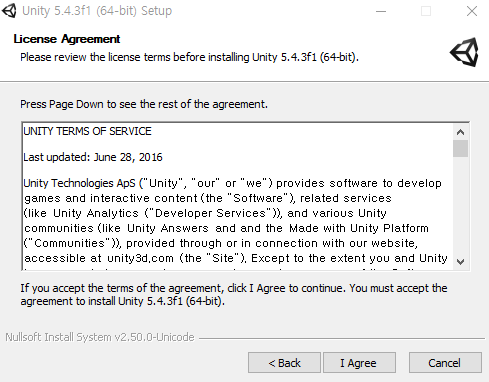 I Agree
I Agree
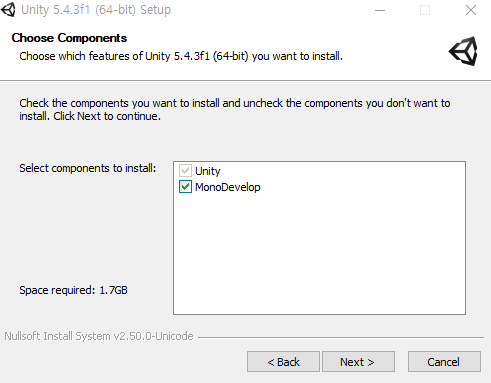 Next
Next
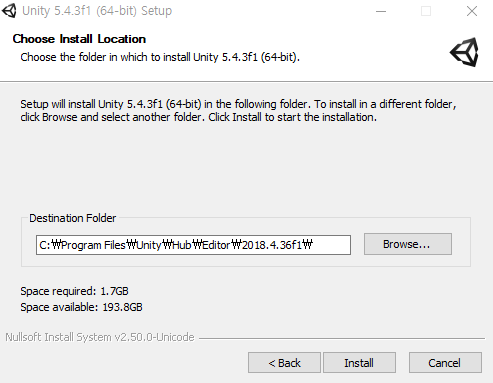 경로 지정 후에 Install
경로 지정 후에 Install
설치가 진행된다.
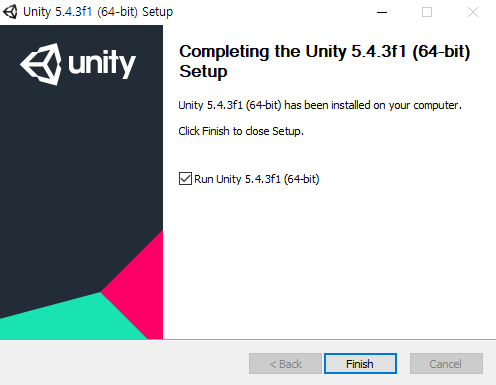 완료되면 Finish
완료되면 Finish
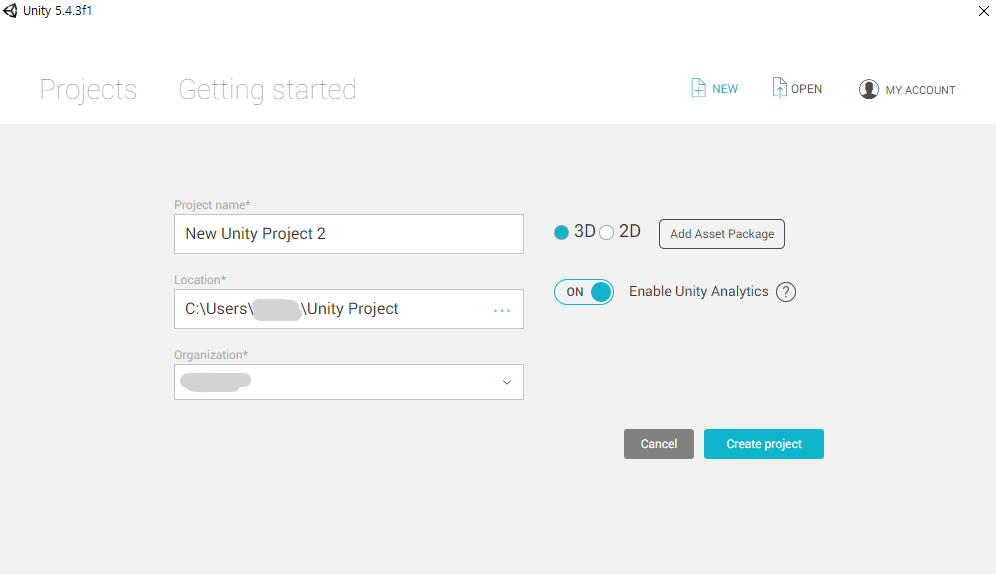 Open을 클릭하여 깃허브에서 다운로드 한 프로젝트를 열어준다.
Open을 클릭하여 깃허브에서 다운로드 한 프로젝트를 열어준다.
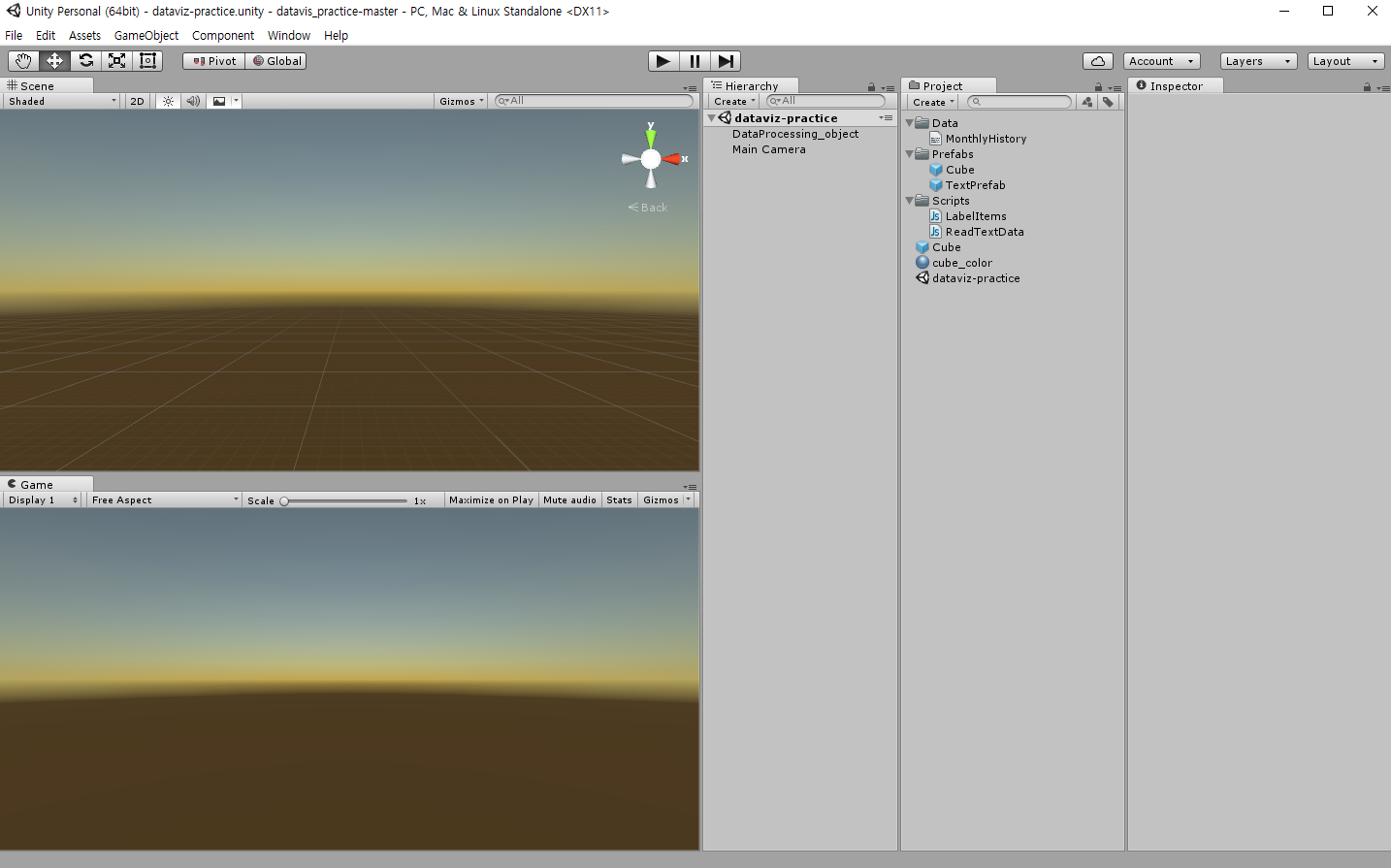
 실행버튼을 눌러 실행하면 게임뷰에서는 Cube가 회전하며 데이터 값을 확인할 수 있다.
실행버튼을 눌러 실행하면 게임뷰에서는 Cube가 회전하며 데이터 값을 확인할 수 있다.
File -> Build And Run
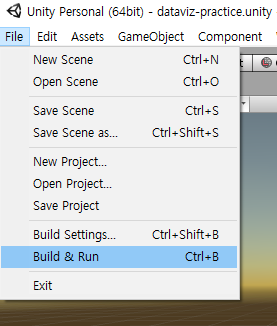 WebGL을 클릭한다.
WebGL을 클릭한다.
 Open Download Page
Open Download Page
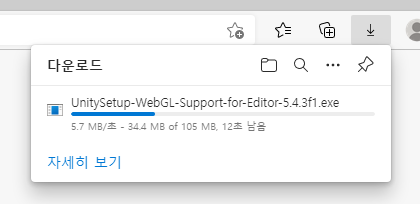 다운로드가 진행된다.
다운로드가 진행된다.
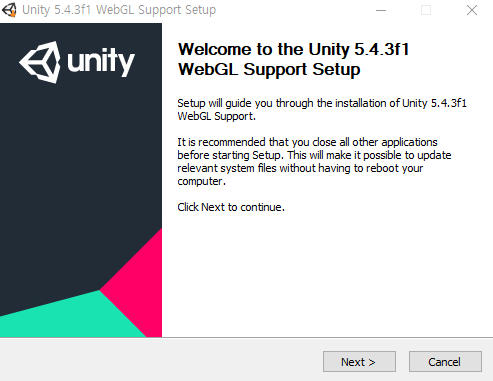 Next
Next
 I Agree
I Agree
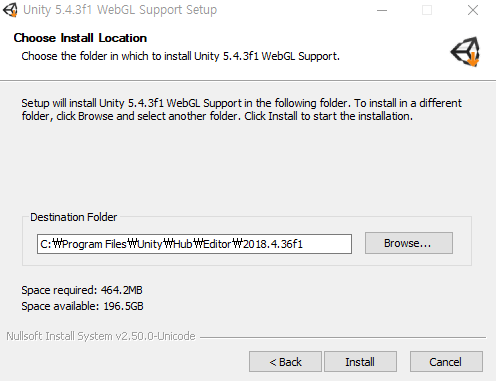 Install
Install
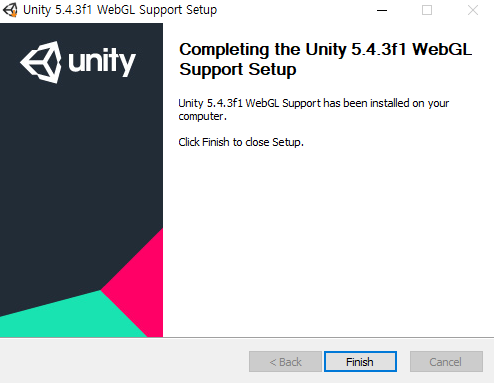 Finish
Finish
Unity 프로젝트를 닫았다가 다시 연다.
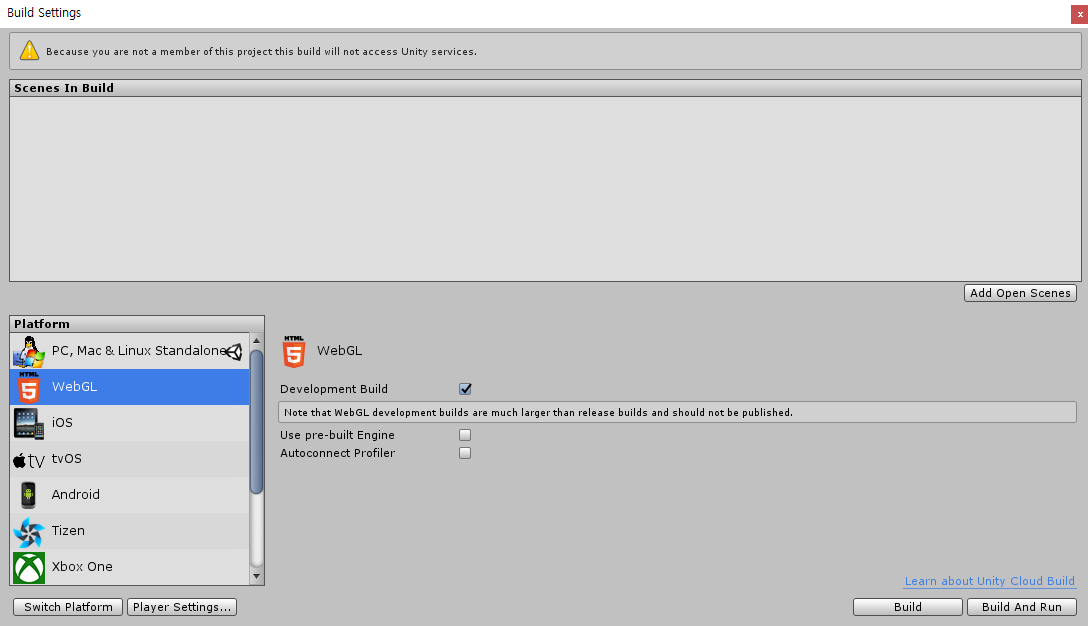 Switch Platform -> Build And Run
Switch Platform -> Build And Run
 호오.. 안되네..
호오.. 안되네..
+ 시도
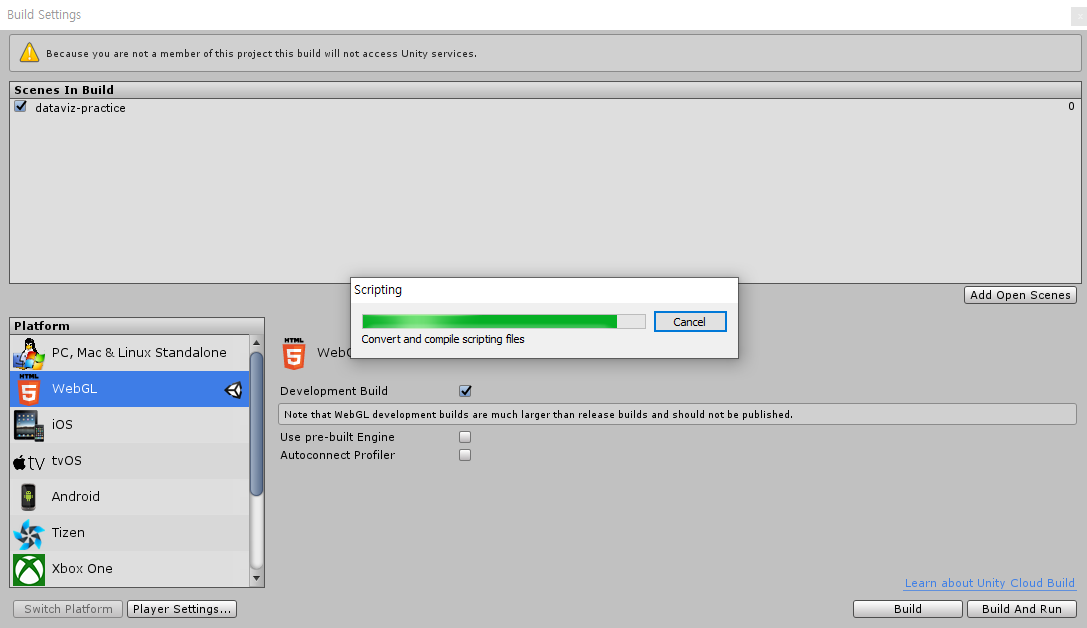
Scenes In Build에 씬을 추가하고 빌드해야하는데 없이 진행해서 문제인가 싶어서 추가해서 진행해보았지만 에러 발생.

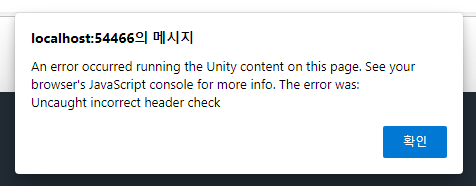
오류 해결 시도
1) 구글링1
링크에서 말하는 Development 폴더에 .htaccess 파일이 있나 확인해 보았지만 없다.
2) 다른 브라우저로 열기
-
Chrome
- index.html의 연결 프로그램을 Chrome으로 변경해 열어보았지만 오류 발생

- 기본 웹 브라우저를 Chrome으로 변경하여 Build And Run을 다시 진행해 봄.
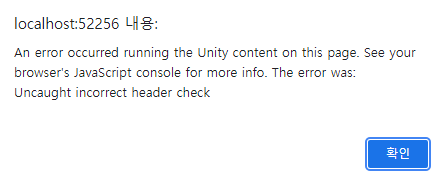
-
Firefox
- index.html의 연결 프로그램을 Firefox로 변경해 열어보았지만 오류 발생
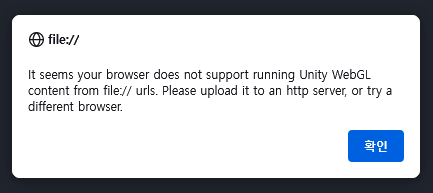
- 기본 웹 브라우저를 Firefox로 변경하여 Build And Run을 다시 진행해 봄.

3) 구글링2
링크에서 말하는 mime-type을 조정해보려고 한다.
... 그 전에 경로를 영어로 수정해보았다.
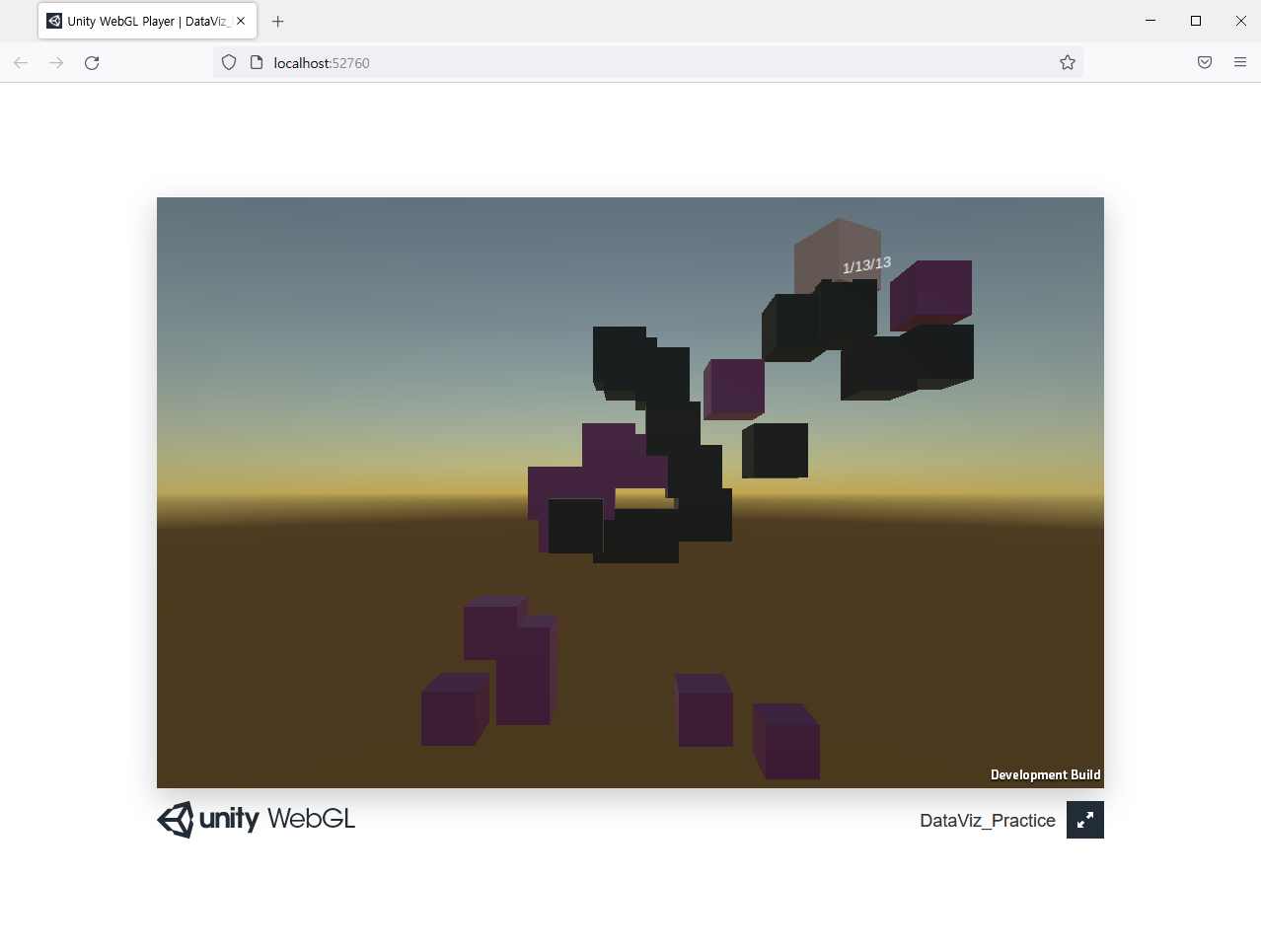
문제는 빌드 경로에 한글이 포함되어 있었기 때문이었다.
